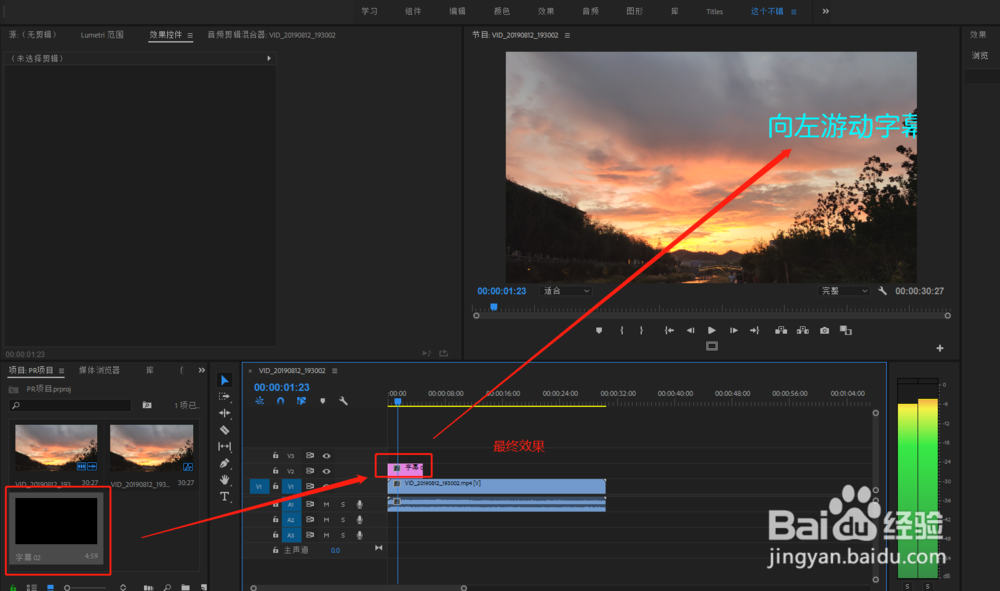1、启动打开Premiere软件,新建一个PR剪辑项目,然后双击项目窗口空白处导入视频素材。
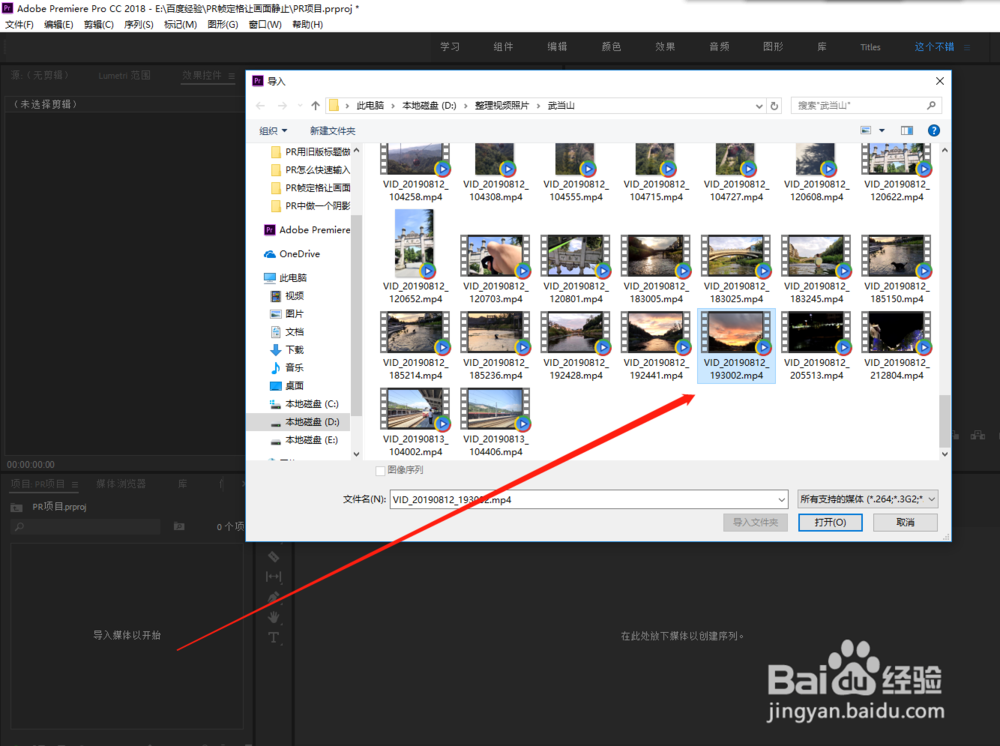
2、将导入的视频素材选中,将其拖动时间轴窗口单击来自动生成一个剪辑序列。这时候视频素材位于序列的视频轨道上。
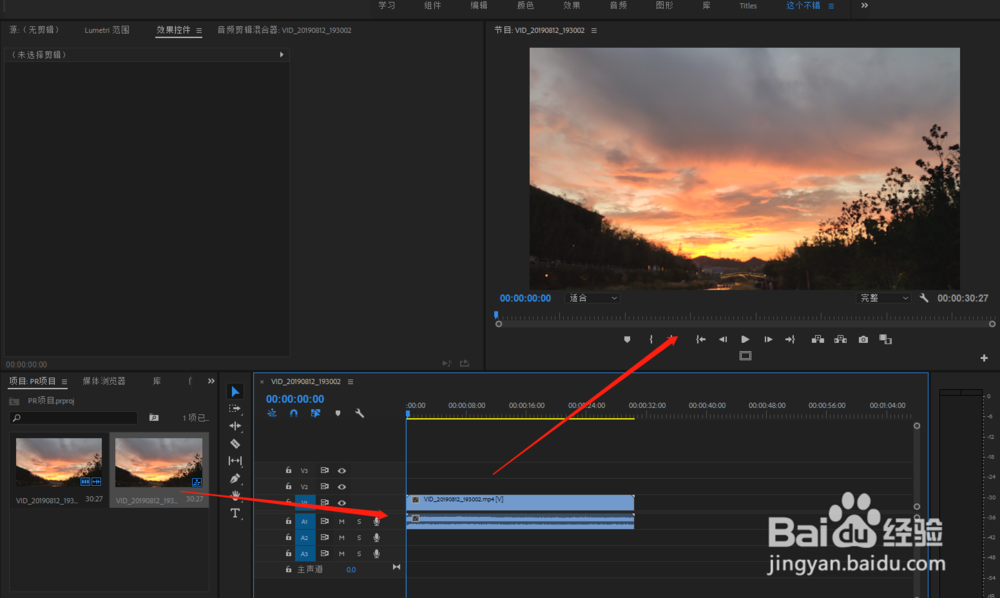
3、展开文件菜单栏,找到新建命令,选择新建中的旧版标题。
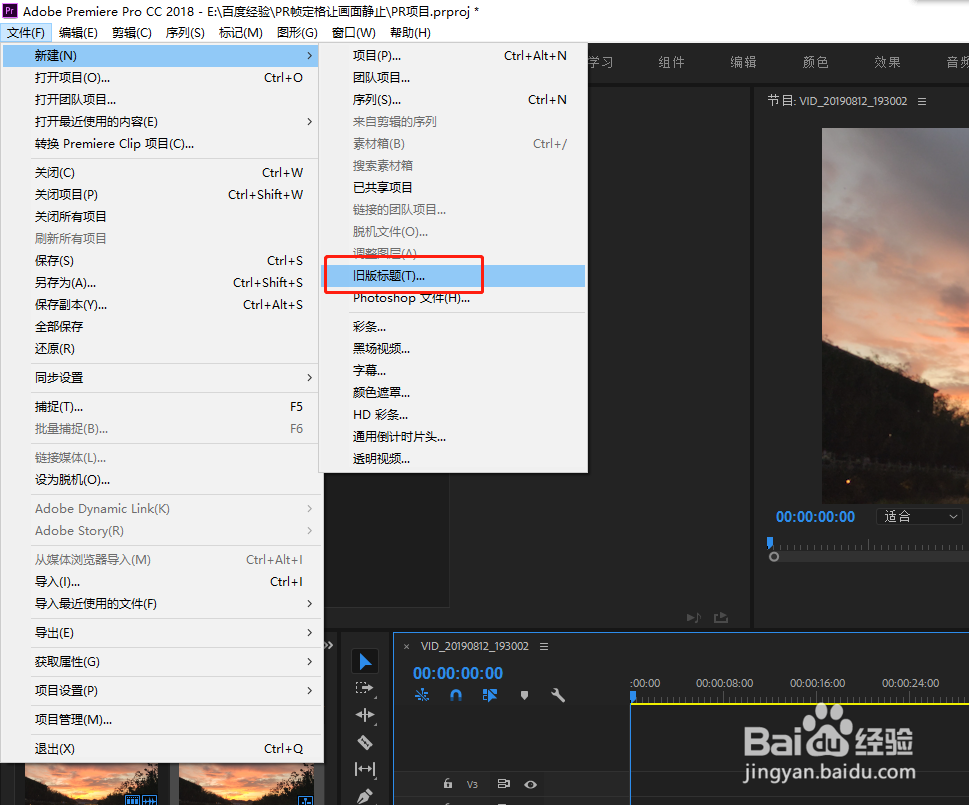
4、打开旧版标题窗口,单击“滚动/游动选项”岳蘖氽颐按钮,打开设置窗口,在这个窗口中选择“向左游动”,并且勾选开始结束与屏幕外。
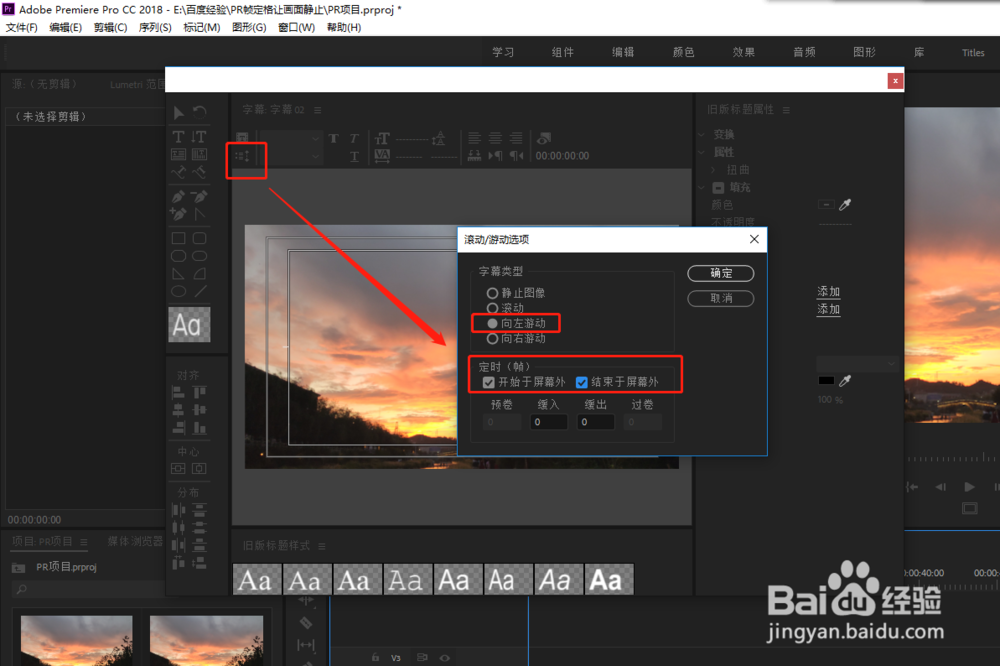
5、现在就可以在旧版标题中单击输入文本内容,输入文本之后可以在旧版标题中设置修改文字的属性样式。

6、关闭旧版标题,将字幕拖动视频轨道2上,调整好字幕的显示时长,点击播放按钮播放即可看到向左游动的动态字幕效果了。